เครื่องบันทึกการเปิดเว็บ 6 อันดับแรกเพื่อบันทึกกิจกรรมออนไลน์ฟรี
การตัดสินใจที่ชาญฉลาดที่คุณสามารถทำได้เมื่อต้องการบันทึกกิจกรรมบนหน้าจอคือการใช้เครื่องบันทึกการเปิดเว็บ คุณไม่จำเป็นต้องดาวน์โหลดหรือชำระเงิน ตัวบันทึกการเปิดใช้เว็บจะบันทึกกิจกรรมบนหน้าจออย่างง่ายดายด้วยคุณภาพสูง มีเครื่องบันทึกการเปิดเว็บออนไลน์มากมายพร้อมคุณสมบัติที่แตกต่างกัน และบทความนี้ได้เลือกเครื่องบันทึกการเปิดใช้เว็บที่ดีที่สุด 6 เครื่องสำหรับคุณ อ่านต่อเพื่อเรียนรู้เกี่ยวกับการตรวจทานโดยรวมของเครื่องมือต่อไปนี้ และเลือกเครื่องมือที่ดีที่สุดเพื่อทดลองใช้ฟรี
รายการแนะนำ
บทวิจารณ์โดยรวมเกี่ยวกับเครื่องบันทึกการเปิดตัวเว็บที่ดีที่สุด 5 อันดับ ทางเลือกที่ดีที่สุดสำหรับเครื่องบันทึกการเปิดตัวเว็บที่มีคุณภาพสูง คำถามที่พบบ่อยเกี่ยวกับเครื่องบันทึกการเปิดตัวเว็บที่ดีที่สุดบทวิจารณ์โดยรวมเกี่ยวกับเครื่องบันทึกการเปิดตัวเว็บที่ดีที่สุด 5 อันดับ
เครื่องบันทึกการเปิดใช้เว็บมักใช้งานง่ายด้วยอินเทอร์เฟซที่ตรงไปตรงมา อย่างไรก็ตาม มันแตกต่างจากคุณสมบัติที่ยอดเยี่ยมที่เสนอและหากเข้ากันได้กับอุปกรณ์ของคุณ ด้วยเครื่องบันทึกการเปิดใช้เว็บห้าเครื่อง มาดูกันว่าดีที่สุดสำหรับการบันทึกการเล่นเกม บทช่วยสอน ฯลฯ อย่างไร
1.AnyRec บันทึกหน้าจอฟรี
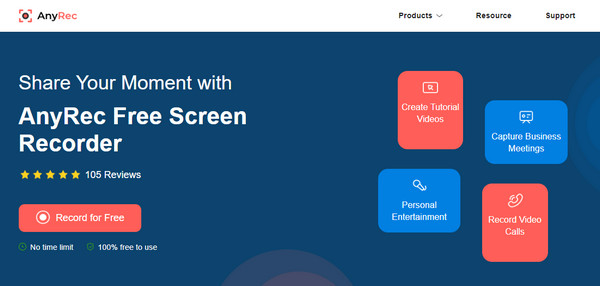
เครื่องบันทึกการเปิดเว็บเครื่องแรกที่ได้รับความนิยมและแนะนำโดยผู้ใช้หลายคนคือ โปรแกรมบันทึกหน้าจอ AnyRec ฟรี. เครื่องมือออนไลน์เป็นวิธีที่ยอดเยี่ยมในการบันทึกกิจกรรมออนไลน์ทั้งหมด เช่น การเล่นเกม ภาพยนตร์ หรือแม้แต่การถ่ายทอดสด ใช้งานได้ฟรีและต้องดาวน์โหลดตัวเรียกใช้งานน้ำหนักเบาเท่านั้น AnyRec Free Screen Recorder พร้อมใช้งานบน Windows และ macOS
คุณสมบัติ:
◆ ใช้งานง่ายด้วยอินเทอร์เฟซที่อัดแน่นด้วยฟีเจอร์เพื่อบันทึกวิดีโอออนไลน์คุณภาพสูง
◆ บันทึกการประชุมทางธุรกิจออนไลน์ และวิดีโอคอลพร้อมระบบเสียงและไมโครโฟน
◆ ยังให้ผู้ใช้บันทึกการสนทนาทางวิดีโอผ่านเว็บแคมด้วยตำแหน่งและขนาดที่ปรับแต่งได้
◆ จัดเตรียมเอฟเฟกต์การวาดภาพแบบเรียลไทม์เพื่อเพิ่มคำอธิบายประกอบและปุ่มลัดเพื่อการบันทึกที่ยืดหยุ่น
2. ดาวน์โหลด Web Launch Recorder
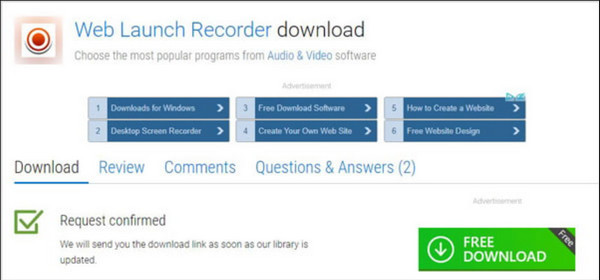
เครื่องมือ Web Launch Recorder ช่วยให้คุณสามารถจับภาพกิจกรรมบนหน้าจอในส่วนภูมิภาคของหน้าจอคอมพิวเตอร์ของคุณ มันให้บริการชั้นยอดแต่ฟรีเพื่อบันทึกกิจกรรมใด ๆ บนหน้าจอของคุณ เนื่องจากไม่มีข้อจำกัดในการใช้คุณสมบัติทั้งหมด Web Launch Recorder จึงเป็นเครื่องบันทึกหน้าจอออนไลน์ที่ยอดเยี่ยมพร้อมองค์ประกอบพื้นฐานที่เรียบง่าย
คุณสมบัติ:
◆ ไม่จำเป็นต้องลงชื่อหรือลงทะเบียนเพื่อใช้เครื่องมือออนไลน์
◆ สามารถส่งออกการบันทึกไปยังหลายรูปแบบสำหรับแพลตฟอร์มต่างๆ
◆ เปิดใช้งานเพื่อบันทึกเสียงจากระบบเสียงและไมโครโฟน
◆ โปรแกรมตัดต่อวิดีโอขั้นพื้นฐาน เช่น ทริมเมอร์ และแชร์คลิปไปยังโซเชียลเน็ตเวิร์กอื่นๆ
3. Nimbus Capture
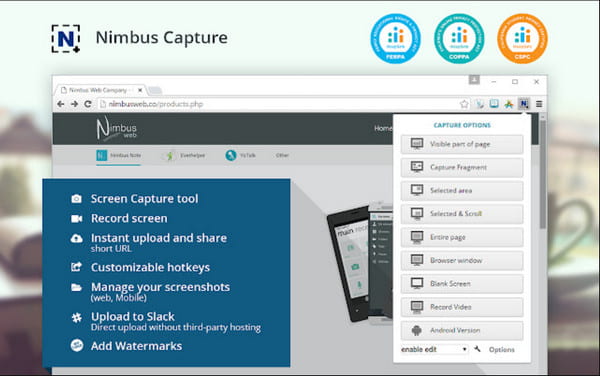
ตัวบันทึกการเปิดเว็บนี้เป็นเครื่องมือที่แนะนำสำหรับการบันทึกบนเบราว์เซอร์ใดๆ เช่น Chrome, Firefox, Edge และ Safari Nimbus Capture สามารถเป็นคู่หูของคุณได้ทุกที่บนเว็บ เพราะคุณสามารถดาวน์โหลดเป็นส่วนขยายได้ นอกจากนี้ เครื่องมือนี้ยังเป็นการทำงานร่วมกันที่ดีขึ้นสำหรับเวิร์กโฟลว์เพราะช่วยให้คุณจัดระเบียบและจัดเก็บข้อมูลได้
คุณสมบัติ:
◆ เหมาะสำหรับการทำงานหลายอย่าง เช่น การจดบันทึกและให้แนวคิดกับเพื่อนร่วมงาน
◆ เสนอโหมดภาพหน้าจอ ตัวแก้ไข และแชร์ห้าโหมดที่แตกต่างกัน
◆ ปุ่มลัดที่ปรับได้เพื่อเข้าถึงฟังก์ชันเริ่ม หยุดชั่วคราว และหยุดอย่างรวดเร็ว
◆ ผสานรวมกับ Nimbus เพื่อจัดเก็บและจัดระเบียบข้อมูลเพื่อให้แชร์ไฟล์ได้รวดเร็วยิ่งขึ้น
4. Screencastify
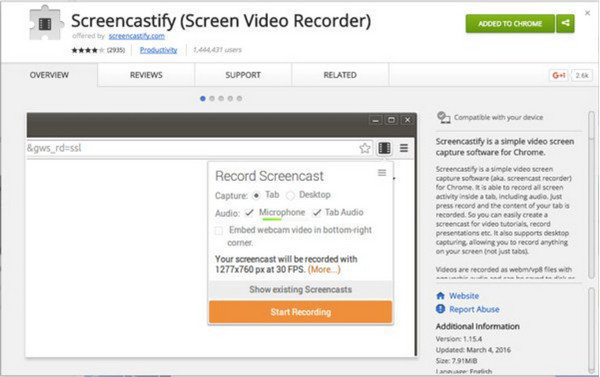
หากคุณเป็นผู้บันทึกการเปิดใช้เว็บแบบธรรมดามากกว่า คุณสามารถลองใช้ Screencastify เครื่องมือนี้ยอดเยี่ยมสำหรับ Chrome ในการบันทึก แก้ไขคลิป และแชร์วิดีโอในเวลาเพียงไม่กี่วินาที เครื่องมือวาดภาพเหมาะสำหรับคำอธิบายประกอบและมีสีเข้มขึ้นสำหรับการเน้นข้อความ
คุณสมบัติ:
◆ จับภาพแท็บเบราว์เซอร์ เว็บแคม และไมโครโฟนได้อย่างอิสระ
◆ เปิดใช้งานเพื่อแชร์ไฟล์ที่บันทึกไว้ไปยัง Google Drive, YouTube และอื่น ๆ
◆ อนุญาตให้ผู้ใช้ส่งออกไฟล์วิดีโอเป็น MP4 เป็นรูปแบบเอาต์พุต
◆ อินเทอร์เฟซที่ตรงไปตรงมาเพื่อการควบคุมฟังก์ชันต่างๆ ขณะบันทึกได้ง่าย
5. ภาพหน้าจอ-O-Matic
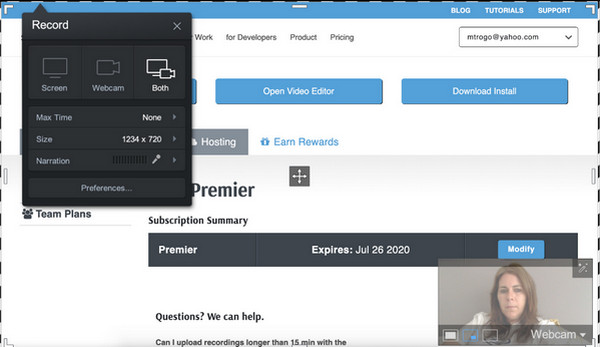
ภาพหน้าจอ-O-Maticซึ่งเป็นหนึ่งในเครื่องบันทึกการเปิดเว็บที่ดีที่สุด ให้คุณบันทึกวิดีโอและอัปโหลดไปยังบัญชีโซเชียลมีเดียของคุณโดยตรง นอกจากนี้ยังช่วยให้คุณเลือกสร้างพื้นที่บันทึกแบบเต็มหน้าจอหรือกำหนดเองได้ ส่วนที่ดีที่สุดคือการใช้เครื่องมือสคริปต์ที่เป็นเอกลักษณ์ คำบรรยายอัตโนมัติ และคุณลักษณะที่มีประสิทธิภาพมากขึ้น อย่างไรก็ตาม คุณอาจผิดหวังกับตัวบันทึกการเปิดใช้เว็บนี้ เนื่องจากมีข้อจำกัดในการบันทึกเวลา
คุณสมบัติ:
◆ ให้ผู้ใช้อัปโหลดไฟล์บันทึกไปยัง Google Drive, Dropbox และอื่นๆ
◆ เสนอการพากย์เสียง เพลงในสต็อก และคำบรรยายเพื่อเพิ่มลงในคลิปวิดีโอที่บันทึกไว้
◆ ให้ผู้ใช้บันทึกการประชุมผ่านเว็บแคมและจัดการเนื้อหา
◆ จัดเตรียมเวอร์ชันฟรีพร้อมเวลาในการบันทึก 15 นาที
ทางเลือกที่ดีที่สุดสำหรับเครื่องบันทึกการเปิดตัวเว็บที่มีคุณภาพสูง
อย่างไรก็ตาม เครื่องบันทึกการเปิดเว็บก็มีข้อเสียเช่นกัน เช่น ระยะเวลาการบันทึกที่จำกัด เอาต์พุตคุณภาพต่ำ และการเชื่อมต่ออินเทอร์เน็ตที่เสถียร ดังนั้นจึงเป็นการดีที่สุดที่จะใช้มืออาชีพ AnyRec Screen Recorder เพื่อประสิทธิภาพในการทำงาน การประชุม และการเล่นเกมที่ดียิ่งขึ้น ทางเลือกเครื่องบันทึกตัวเปิดเว็บนี้เป็นโซลูชันที่ยืดหยุ่นในการบันทึกวิดีโอและกิจกรรมใด ๆ ที่คุณมีบนหน้าจอของคุณ ยิ่งกว่านั้น คุณไม่ต้องกังวลเกี่ยวกับเวลาที่จำกัด เพราะตัวเลือกตัวบันทึกการเปิดใช้เว็บนี้ให้คุณบันทึกได้ไม่จำกัด

จัดเตรียมคุณสมบัติที่มีประโยชน์ในการตรวจซาวด์ เพิ่มคำอธิบาย และใช้เอฟเฟกต์การวาด
บันทึกกิจกรรมใด ๆ ที่มีแบบเต็มหน้าจอ พื้นที่ภูมิภาคที่เลือก หรือหน้าต่างคงที่
ปรับแต่งการตั้งค่าการบันทึก รวมถึงความละเอียดของวิดีโอ คุณภาพ อัตราเฟรม ฯลฯ
บันทึกวิดีโอ เสียง เกม และโทรศัพท์ แล้วส่งออกในรูปแบบ MP4, AVI, MOV, WebM ฯลฯ
100% ปลอดภัย
100% ปลอดภัย
วิธีใช้ AnyRec Screen Recorder เป็นตัวบันทึกตัวเปิดเว็บแทน:
ขั้นตอนที่ 1.ดาวน์โหลดซอฟต์แวร์จากเว็บไซต์อย่างเป็นทางการ ติดตั้งลงในอุปกรณ์ของคุณแล้วเปิดใช้งานเพื่อเริ่มบันทึกกิจกรรมบนหน้าจอ จากอินเทอร์เฟซหลัก คลิกปุ่ม "Video Recorder" และตั้งค่าที่ต้องการสำหรับการบันทึก

ขั้นตอนที่ 2.เลือกพื้นที่ภูมิภาคที่ต้องการโดยคลิกปุ่ม "เต็มหน้าจอ" หรือ "กำหนดเอง" คุณสามารถเลือกหน้าต่างที่เปิดอยู่ได้โดยคลิกปุ่ม "กำหนดเอง" จากนั้น เปิด "เสียงของระบบ" และ "ไมโครโฟน" เพื่อบันทึกเสียงคอมพิวเตอร์และเสียงของคุณ คุณสามารถตรวจสอบเสียงได้ที่ "การตั้งค่า"

ขั้นตอนที่ 3หลังจากกำหนดค่าแล้ว ให้คลิกปุ่ม "REC" เพื่อเริ่มเซสชันการบันทึกด้วยตัวเลือกตัวบันทึกการเปิดตัวเว็บนี้ เมนูวิดเจ็ตบนหน้าจอมีเครื่องมือที่เป็นประโยชน์ในการหยุดชั่วคราว หยุด และใช้เอฟเฟ็กต์การวาด นอกจากนี้คุณยังสามารถ จับภาพหน้าจอ โดยคลิกที่ปุ่ม "Snapshot"

ขั้นตอนที่ 4สุดท้าย ตัดวิดีโอและเลือกเส้นทางโฟลเดอร์ที่กำหนดเพื่อบันทึก คลิกปุ่ม "เสร็จสิ้น" เพื่อยืนยันการสิ้นสุดกระบวนการ

100% ปลอดภัย
100% ปลอดภัย
คำถามที่พบบ่อยเกี่ยวกับเครื่องบันทึกการเปิดตัวเว็บที่ดีที่สุด
-
เหตุใดฉันจึงควรดาวน์โหลดตัวเรียกใช้งานเมื่อใช้ตัวบันทึกการเปิดใช้เว็บ
เครื่องบันทึกการเปิดใช้เว็บบางเครื่องกำหนดให้คุณต้องดาวน์โหลดตัวเรียกใช้งานเพื่อการบันทึกคุณภาพสูง นั่นเป็นเพราะมันจะมีฟังก์ชันและการตั้งค่าเพิ่มเติมในการบันทึกกิจกรรมอย่างมืออาชีพ
-
ฉันจะบันทึกการบันทึกคุณภาพสูงโดยใช้เครื่องบันทึกการเปิดใช้เว็บได้อย่างไร
คุณควรพึ่งพาเครื่องบันทึกการเปิดใช้เว็บที่มีการตั้งค่าขั้นสูงเพื่อเปลี่ยนความละเอียด คุณภาพ และรูปแบบ โปรแกรมบันทึกหน้าจอ AnyRec ฟรี ช่วยให้คุณกำหนดคุณภาพแบบไม่สูญเสียข้อมูลได้
-
เครื่องบันทึกการเปิดเว็บใดที่สามารถถ่ายทอดสดได้
น่าเสียดายที่ไม่มีตัวบันทึกการเปิดเว็บรองรับฟังก์ชันนี้ คุณสามารถลอง OBS Studio หากคุณต้องการถ่ายทอดสดขณะบันทึก มันให้ผลลัพธ์คุณภาพสูงและยังให้คุณจัดการการบันทึกของคุณในสภาพแวดล้อมแบบมืออาชีพ
บทสรุป
เครื่องบันทึกการเปิดเว็บมีคุณสมบัติที่ดีที่สุดสำหรับการบันทึกกิจกรรมบนหน้าจอทั้งหมด แต่ก็ยังขึ้นอยู่กับว่าคุณชอบบันทึกแบบไหนและรับประกันว่า AnyRec Screen Recorder สามารถให้ประสบการณ์และประสิทธิภาพการบันทึกที่ดีที่สุดแก่คุณ ดาวน์โหลดซอฟต์แวร์ได้ฟรีทันที และดูว่าซอฟต์แวร์นี้จะช่วยคุณในเรื่องการบันทึกได้อย่างไร
100% ปลอดภัย
100% ปลอดภัย
